ที่ผ่านมาเรา กล่าวถึงหนึ่งในรุ่นก่อนวางจำหน่าย ของ Windows 10 นำเสนอตัวเลือกการปรับแต่งสำหรับเมนูเริ่ม ในบทความนี้ฉันต้องการแบ่งปันวิธีที่สามารถทำได้ใน Windows 10 RTM เมื่อใช้บทช่วยสอนนี้คุณจะสามารถเพิ่มหรือลบโฟลเดอร์และตำแหน่งระบบในเมนูเริ่มของ Windows 10
Microsoft ให้ความสามารถในการเพิ่มหรือลบโฟลเดอร์และตำแหน่งระบบทางด้านซ้ายของเมนูเริ่ม ในการปรับแต่งพื้นที่นั้นคุณต้องดำเนินการดังต่อไปนี้:
- เปิดแอปการตั้งค่า .
- ไปที่ Personalization -> Start
- เลื่อนพื้นที่ด้านขวาลงจนเห็นลิงค์ชื่อ 'เลือกโฟลเดอร์ที่จะปรากฏใน Start' คลิกเลย

- จากรายการโฟลเดอร์ให้เลือกรายการที่ต้องการเพื่อดูในเมนูเริ่มทางด้านซ้าย เป็นความคิดที่ดีที่จะเพิ่มดาวน์โหลดเอกสารและโฟลเดอร์ส่วนบุคคลเพื่อให้สามารถเข้าถึงตำแหน่งเหล่านั้นได้อย่างรวดเร็ว:
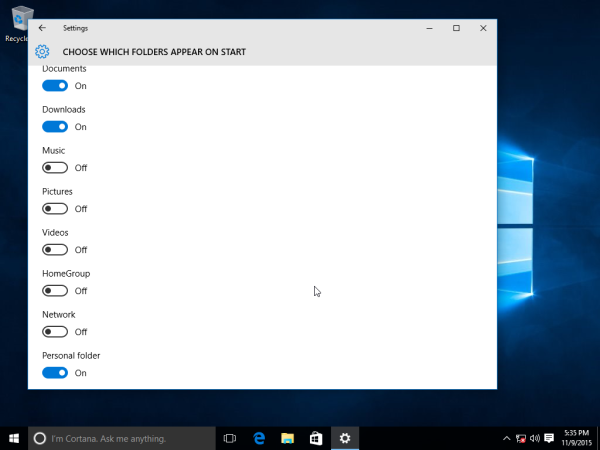
แค่นั้นแหละ. หากคุณไม่ได้ใช้ทางด้านขวาของเมนูเริ่มด้วยไทล์คุณอาจต้องการ ปรับขนาดเมนูเริ่มของ Windows 10 เป็นคอลัมน์เดียว .


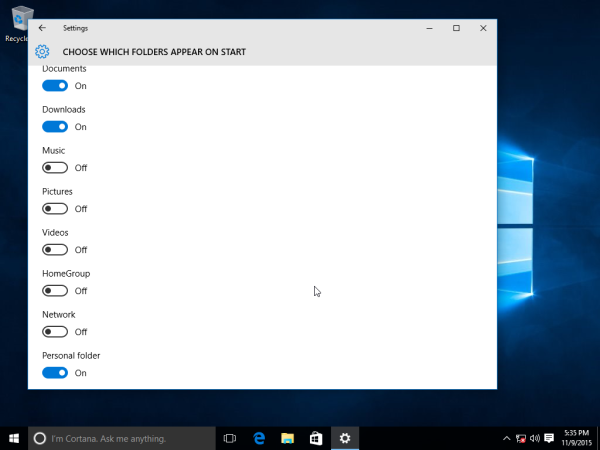


![วิธีทำความสะอาดพีซีกระจกนิรภัย [10 วิธี]](https://www.macspots.com/img/pc/44/how-clean-tempered-glass-pc.jpg)





